
Denne programvaren vil holde driverne dine i gang, og dermed beskytte deg mot vanlige datamaskinfeil og maskinvarefeil. Sjekk alle driverne dine nå i 3 enkle trinn:
- Last ned DriverFix (bekreftet nedlastningsfil).
- Klikk Start søk for å finne alle problematiske drivere.
- Klikk Oppdater drivere for å få nye versjoner og unngå systemfeil.
- DriverFix er lastet ned av 0 lesere denne måneden.
Er du interessert i å tilpasse dine egne tastaturoppsett eller starte oppsett fra bunnen av en eller annen grunn - for eksempel innstilling tastaturet til et språk Microsoft-systemer ikke har støtte for eller inkluderer et symbol av din smak bare ved å trykke på et tastatur knapp? Nå kan du finne nøyaktig hvordan du gjør dette ved å følge instruksjonene nedenfor.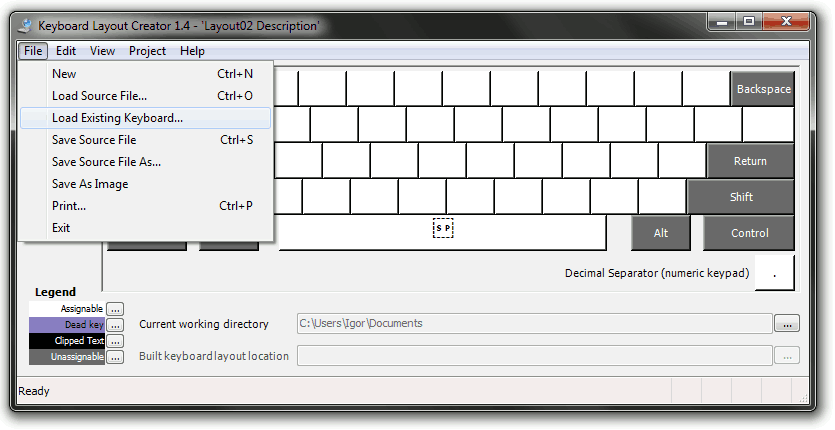
I veiledningen nedenfor vil vi se nøyaktig hvordan vi kan angi en inndatametode, fjerne en inndatametode fra tastaturoppsettene våre og bruk Microsoft Keyboard Layout Creator til å tilpasse tastaturet på Windows Windows 10, Windows 8 etter våre preferanser.
Angi tastaturoppsett på Windows 10, 8
- Legg til et nytt tastaturoppsett
- Endre tastaturinntastingsmetoder
- Bruk Microsoft Keyboard Layout Creator
1. Legg til et nytt tastaturoppsett
Denne veiledningen viser hvordan du legger til eller fjerner tastaturinngang fra Kontrollpanel.
- Flytt musepekeren til høyre på skjermen.
- Skriv Kontrollpanel i søkeboksen
- Klikk (venstreklikk) på “Kontrollpanel” -ikonet som vises etter at søket er fullført.
- Etter at kontrollpanelvinduet åpnes, klikk (venstre klikk) på “Språk” -ikonet.
- Dobbeltklikk (venstreklikk) på “Legg til et språk” i midten av vinduet du åpnet.
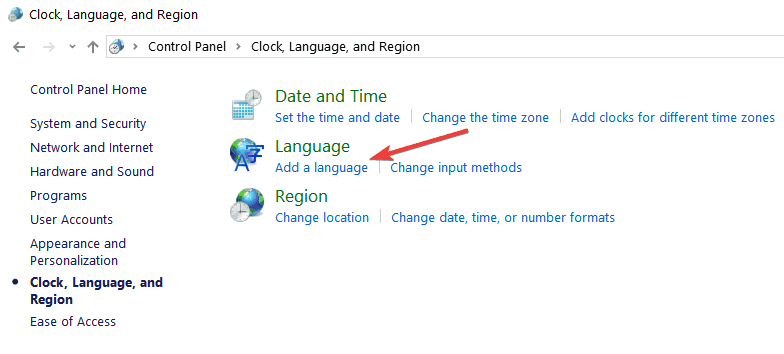
- Under feltet "Inndatametode" klikker du (venstre klikk) på "Legg til en inndatametode".
- Dobbeltklikk (venstreklikk) på en inndatametode du foretrekker å legge til, eller bare velg en inndatametode og klikk på "Legg til".
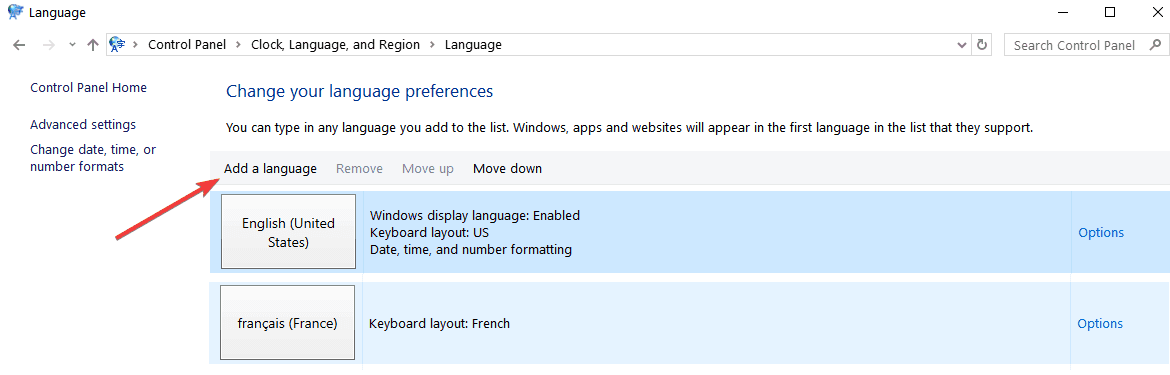
- Du kan gjenta de to trinnene ovenfor for å legge til et annet inndataspråk hvis du vil.
- Når du er ferdig, trenger du bare å klikke (venstre klikk) på “Lagre” nederst i vinduet.
- Etter at du har lagt til en inndatametode, trenger du bare å bytte metodene fra nedre høyre side av skjermen der det står hvilket språk tastaturet ditt er satt til å fungere.
- I SLEKT: De beste PC-tastaturene for 2018
2. Endre tastaturinntastingsmetoder
Du kan også legge til eller fjerne inndatametoder ved hjelp av PC-innstillingsfunksjonen i Windows 10, 8.1 som vist nedenfor:
- Åpne “PC-innstillinger” ved å gå med musen på sjarmeringslinjen
- Klikk (venstreklikk) på “Innstillinger”
- Eller en annen måte å åpne PC-innstillinger på er å trykke og holde nede “Windows” og “I” knappene.
- Klikk (venstreklikk) på “Generelt” til venstre på skjermen.
- Klikk (venstreklikk) på lenken "Språkinnstillinger" under "Språk" -delen på høyre side av skjermen.
- Herfra kan du følge trinnene presentert i den første opplæringen.
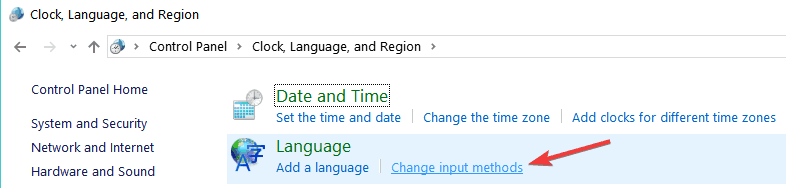
3. Bruk Microsoft Keyboard Layout Creator
La oss se hvordan vi kan laste ned Microsoft Keyboard Layout Creator og lage våre egne tastaturoppsett fra bunnen av ved hjelp av denne appen.
- Følg lenken nedenfor til last ned Microsoft Keyboard Layout Creator
- Ved å bruke lenken nedenfor vil du se at dette programmet ikke støtter Windows 10, 8, men likevel vil det fungere fint hvis du installerer det. Som et krav for at denne appen skal fungere på Windows 10, 8-systemet, må du også installere Microsoft .NET Framework v2.0, finner du lenken til denne appen nedenfor.
Merk: Dette programmet krever også et 32-biters system, men hvis du har et 64-biters system, vil det kjøre uten problemer, bare at det vil være i et 32-biters oppsett.
De tre måtene ovenfor viste deg hvordan du kan tilpasse tastaturinngangen i Windows 10, 8. Alt du trenger å gjøre nå er å prøve å prøve det selv. Skriv oss nedenfor for nye ideer om hvordan du kan tilpasse tastaturet.
Når det gjelder tastaturer, er det forskjellige tekniske problemer du kan støte på etter at du har koblet tastaturet til datamaskinen eller etter at du har aktivert visse innstillinger. Hvis du har problemer med tastaturet etter at du har opprettet et tilpasset tastaturoppsett, er det noen feilsøkingsveiledninger som hjelper deg med å fikse dem:
- Slik løser du Bluetooth-tastaturforsinkelse i Windows 10
- Løs skrivelag eller treg tastaturrespons i Windows 10
- Fix: Laptoptastatur fungerer ikke på Windows 10
![Hva skal jeg gjøre hvis Windows 10 HDR ikke slås på [Easy Fix]](/f/ced74db8690b7304da2d08228401b206.webp?width=300&height=460)

